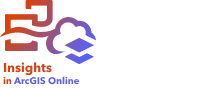
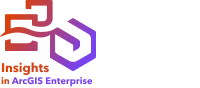
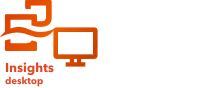
想要全面了解数据,关键是与来自同一数据集的两个或多个可视化进行交互。 通过同一数据集的字段创建的卡片将链接在一起,从而允许您在一张卡片上进行选择并查看相关卡片更新以突出显示您的选择。
如果页面上存在不同类型的卡片,进行选择、过滤、访问统计数据和其他交互可显示在单一可视化中不明显的空间、时态、数值和分类模式。 有关可用于显示数据的多种方式的信息,请参阅分析功能。
激活卡片
卡片必须处于活动状态才能访问 Insights 中的大多数交互功能,例如进行选择、创建过滤器或执行分析。 可以单击卡片上的任意位置以将其激活。 当操作按钮  可见且卡片标头显示工具栏时,卡片处于活动状态。 如果卡片标头处于隐藏状态,则不会显示工具栏。
可见且卡片标头显示工具栏时,卡片处于活动状态。 如果卡片标头处于隐藏状态,则不会显示工具栏。
可以通过两种方式禁用卡片:
- 激活另一张卡片。
- 单击页面上的空白区域。
在数据窗格中,活动卡片上游的所有数据集将使用蓝色条突出显示。

最大化卡片
在与卡片进行交互时,您可能想放大卡片以更好地查看数据。 最大化卡片时将在页面上创建卡片的幻灯片视图,其中最大化的卡片位于顶部,其余卡片的缩略图排列在下面。
单击最大化  可展开卡片。
可展开卡片。
单击向下还原  可返回卡片的先前页面视图。
可返回卡片的先前页面视图。
上移一层或下移一层
在页面上创建多个卡片时,您可以选择指定重叠卡片的显示顺序。 Insights 默认使用卡片的创建顺序,较新的卡片排在较早的卡片前面。
注:
图例将始终排在图例所描述的卡片前面。
使用以下步骤可以更改卡片的顺序:
- 如有必要,请单击卡片将其激活。
- 单击卡片选项按钮
 。
。 - 单击顺序按钮
 。
。 - 选择以下排列选项之一:
- 置于顶层
- 上移一层
- 置于底层
- 下移一层
或者,可以使用键盘命令 F 将活动卡片上移一层,或使用 B 将卡片下移一层。 如果文本框(例如标题、轴标注或文本和媒体卡片)处于活动状态,可以使用 Esc 退出文本框,然后即可使用 F 或 B。
查看卡片统计数据
汇总统计数据可提供数据的快速概览。 统计数据取决于当前交互的图表或地图类型。
地图上的汇总统计数据包括总数、最小值、最大值和平均数,但具体取决于当前映射的数据类型。 根据可在数据源中进行编辑的数据集构建的地图也将具有时间戳,该时间戳可告知您上次更新所查看版本的时间。 如果数据未更新,可以刷新数据集或工作簿以显示数据的最新副本。
图表统计数据同样取决于图表类型。 例如,条形图统计数据包括总数、平均数、中值以及上下四分位数。
汇总表的统计数据包括总和、平均值、最小值、最大值、中值和百分比数。 统计数据是根据类别列中每个唯一值的数值或比率/比例字段计算的。 汇总表还包括一项页脚统计数据,用于显示针对整个数据集计算的数值或比率/比例字段选择的统计数据。 例如,如果对于分组成五个唯一类别的 10,000 个点的表,所选的统计数据为平均值,则页脚平均值将为 10,000 个值的平均值,而不是五个平均值的平均值。
访问图表统计数据
单击图表统计数据按钮  ,以查看提供的统计数据。
,以查看提供的统计数据。
访问地图统计数据
单击翻转卡片按钮  以使地图卡片翻转并查看汇总统计数据。
以使地图卡片翻转并查看汇总统计数据。
更改可视化类型
更改为相关的可视化类型后,便可以从其他角度查看数据。 例如,如果从分区统计图更改为直方图,则可以查看数值数据如何分布,例如哪个数值范围内集中的数值最多或最少,或者数据是否偏斜。
相关的可视化类型取决于可视化中的数据。 可以通过以下步骤更改卡片的可视化:
- 单击卡片以显示工具栏。
- 单击可视化类型按钮
 。
。 - 单击列表中的可视化类型。
- 要返回之前的可视化类型,请单击可视化类型按钮
 并从列表中选择该可视化。
并从列表中选择该可视化。
更改卡片标题
默认情况下,将根据卡片的创建顺序为其分配标题,例如卡片 1、卡片 2 等。 您可以提供更有意义的标题。 当卡片未处于选定状态时,可以查看卡片标题。
- 如果已选定卡片,则单击卡片之外的区域将其取消选定。
- 单击卡片标题。
- 输入新标题并按 Enter 键(或单击卡片之外的区域)。
隐藏卡片标头
可以使用工具栏下方的隐藏按钮  来隐藏卡片标头。 当标头隐藏时,您可以使用卡片选项按钮
来隐藏卡片标头。 当标头隐藏时,您可以使用卡片选项按钮  和显示按钮
和显示按钮  。 除非再次显示工具栏,否则工具栏上的所有其他按钮将被隐藏。 因此,最好在隐藏卡片标头之前配置过滤器、样式和交叉过滤器等卡片设置。
。 除非再次显示工具栏,否则工具栏上的所有其他按钮将被隐藏。 因此,最好在隐藏卡片标头之前配置过滤器、样式和交叉过滤器等卡片设置。
默认情况下,隐藏的标头将在已发布报表上保持隐藏状态。 可以使用报表查看器的显示和隐藏按钮来允许访问工具栏上的按钮。 停用卡片后,标头将自动再次隐藏。 因此,如果在发布报表时隐藏标头,则在报表查看器中将无法看到卡片标题。